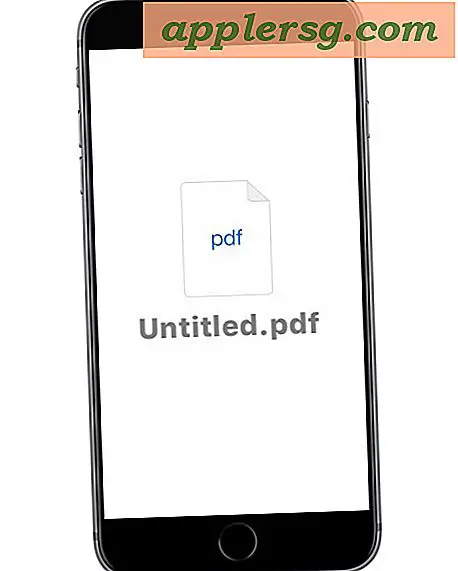So fügen Sie PST-Dateien hinzu
Microsoft Outlook speichert Offline-Kopien Ihrer Nachrichten, Kontakte, Notizen und Kalenderereignisse in einer persönlichen Speichertabellendatei, die als PST bekannt ist. Diese Datei ist insofern wichtig, als sie eine Sicherung Ihres Outlook-Kontos enthält. Wenn Sie das E-Mail-Konto gewechselt haben, eine Sicherung wiederherstellen müssen oder einfach nur einen zusätzlichen Ordner hinzufügen möchten, um besser organisiert zu bleiben, müssen Sie Outlook eine PST-Datei hinzufügen, um Ihre alten Informationen zu synchronisieren und zum Laufen zu bringen.
Schritt 1
Öffnen Sie Microsoft Outlook. Wählen Sie die Registerkarte "Extras" und wählen Sie "Optionen".
Schritt 2
Wählen Sie die Registerkarte "Mail-Setup" aus; Wählen Sie dann "Datendateien" aus dem Aufgabenfenster Optionen.
Schritt 3
Klicken Sie im Aufgabenfenster von Outlook-Datendateien auf die Schaltfläche "Hinzufügen". Wählen Sie im Aufgabenfenster Neue Outlook-Datendatei "Office Outlook Persönliche Ordner-Datei (.pst)" aus. OK klicken."
Navigieren Sie zu der PST-Datei, die Sie hinzufügen möchten. Wenn Sie eine neue PST-Datei hinzufügen möchten, wählen Sie einen Dateinamen und klicken Sie auf "OK". Ein Fenster zeigt an, dass die PST-Datei zu Outlook hinzugefügt wurde. Wählen Sie „Schließen“ und dann „OK“. Ihre Persönliche Ordner-Datei (PST) ist jetzt in der Ordnerliste von Outlook sichtbar.